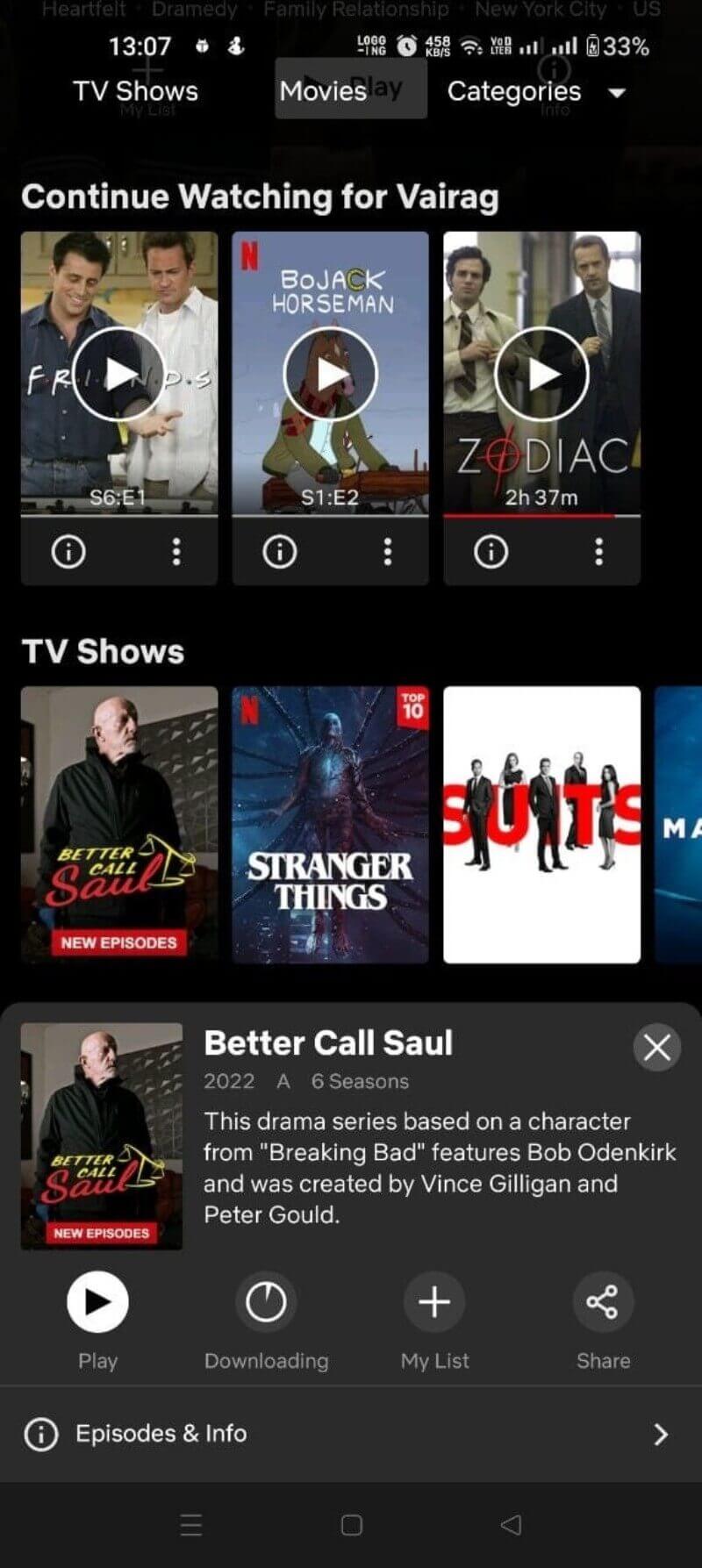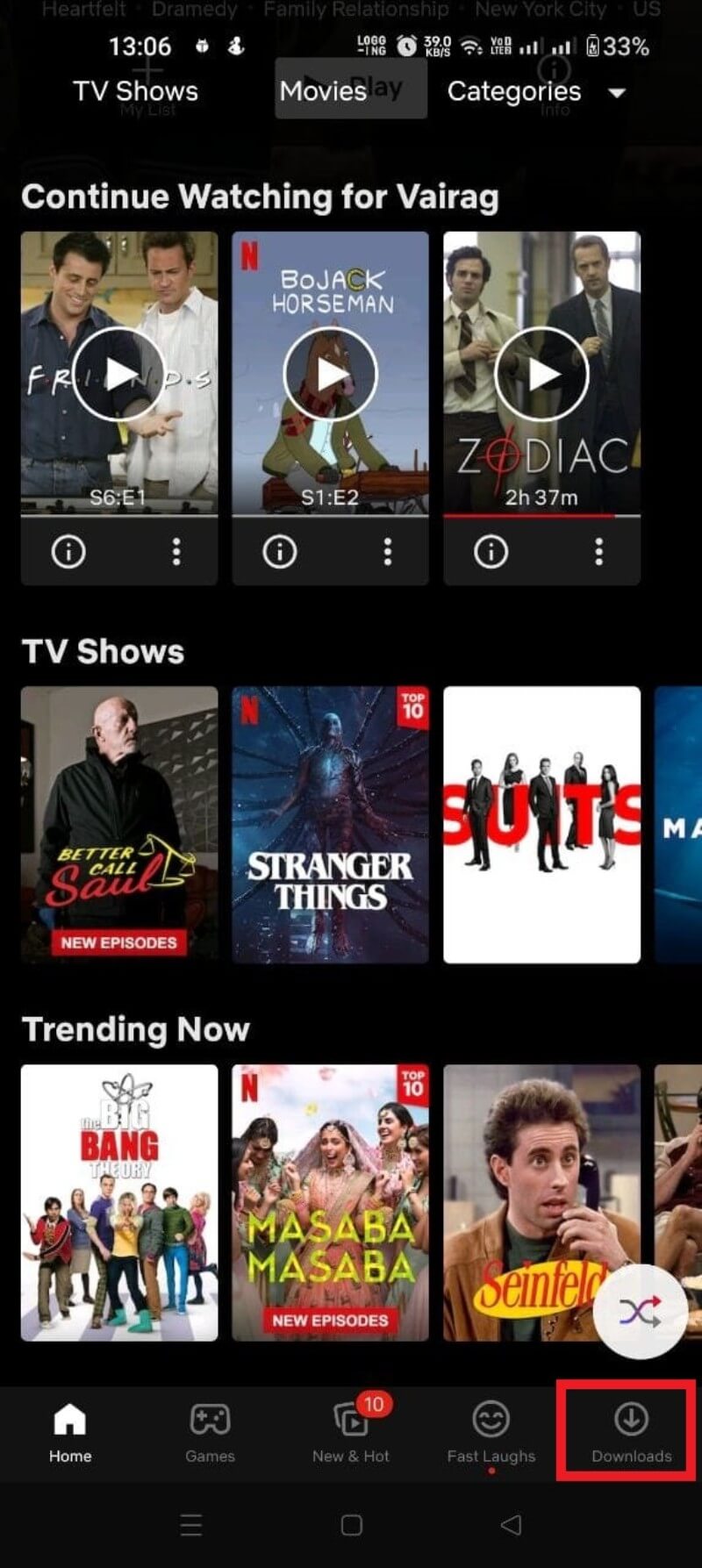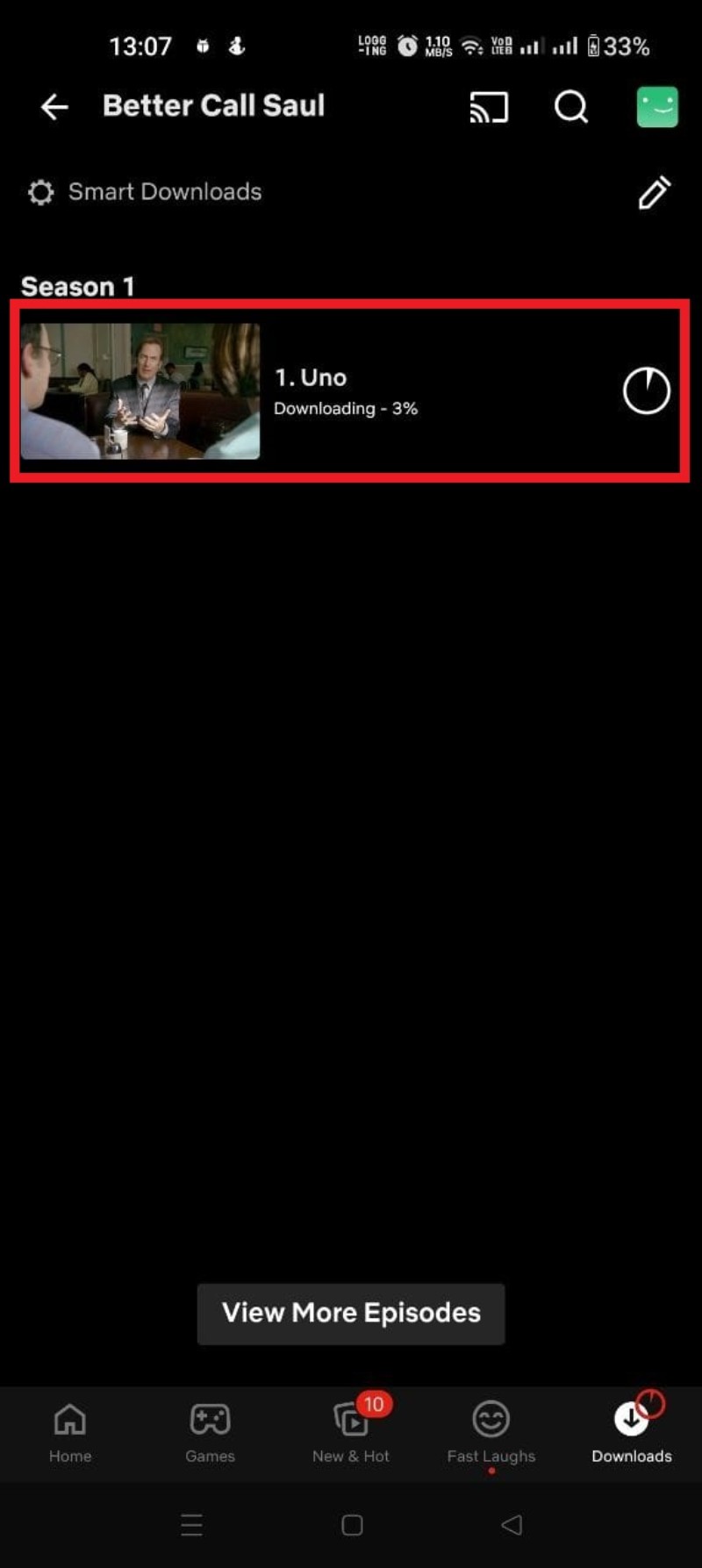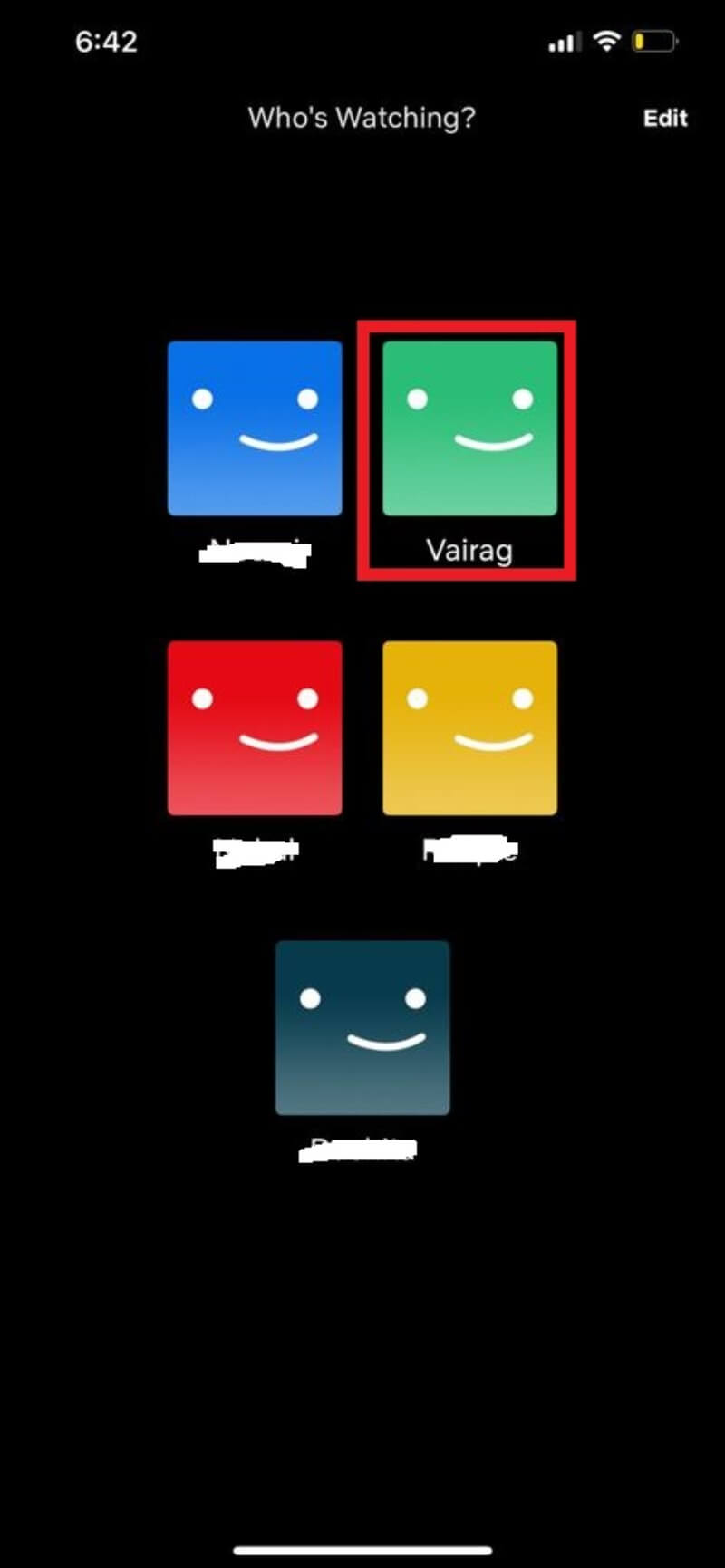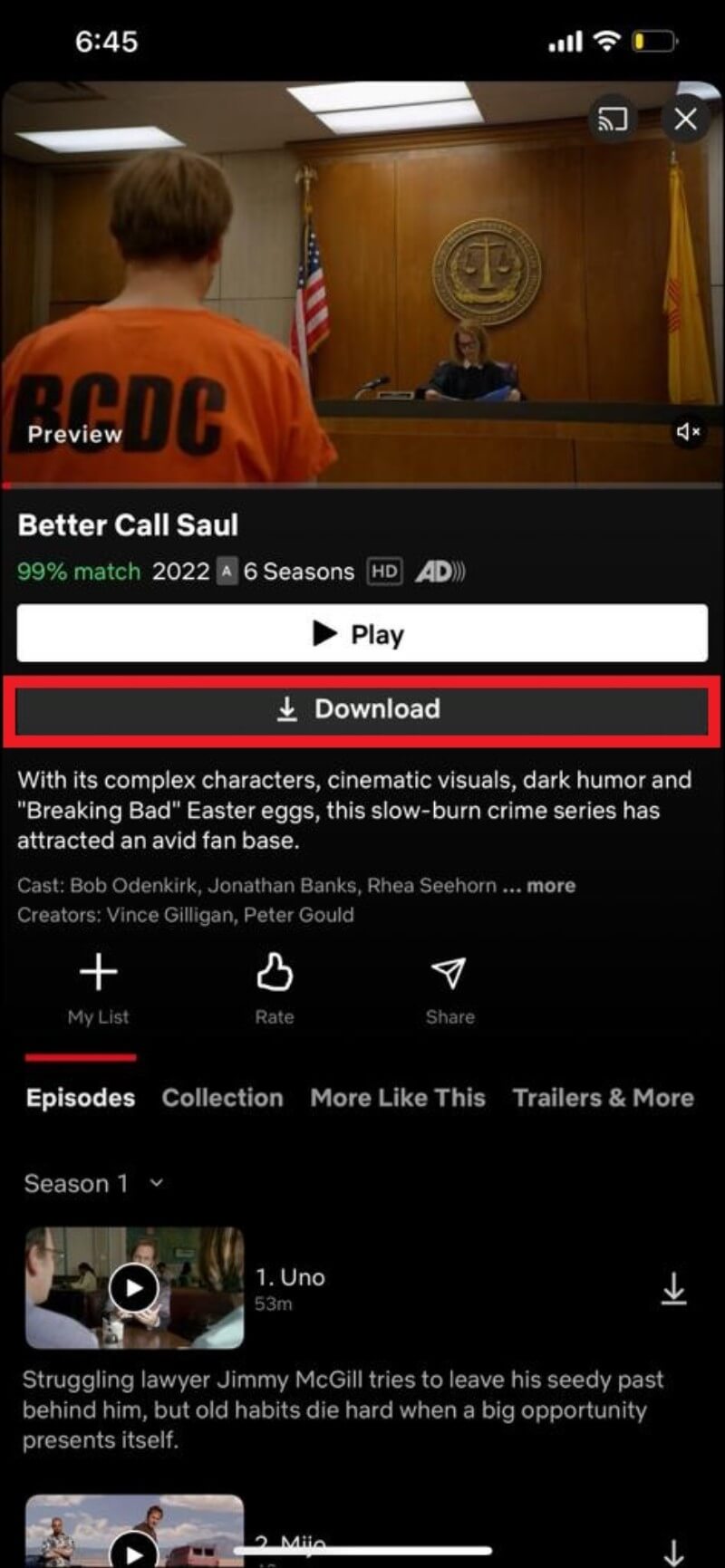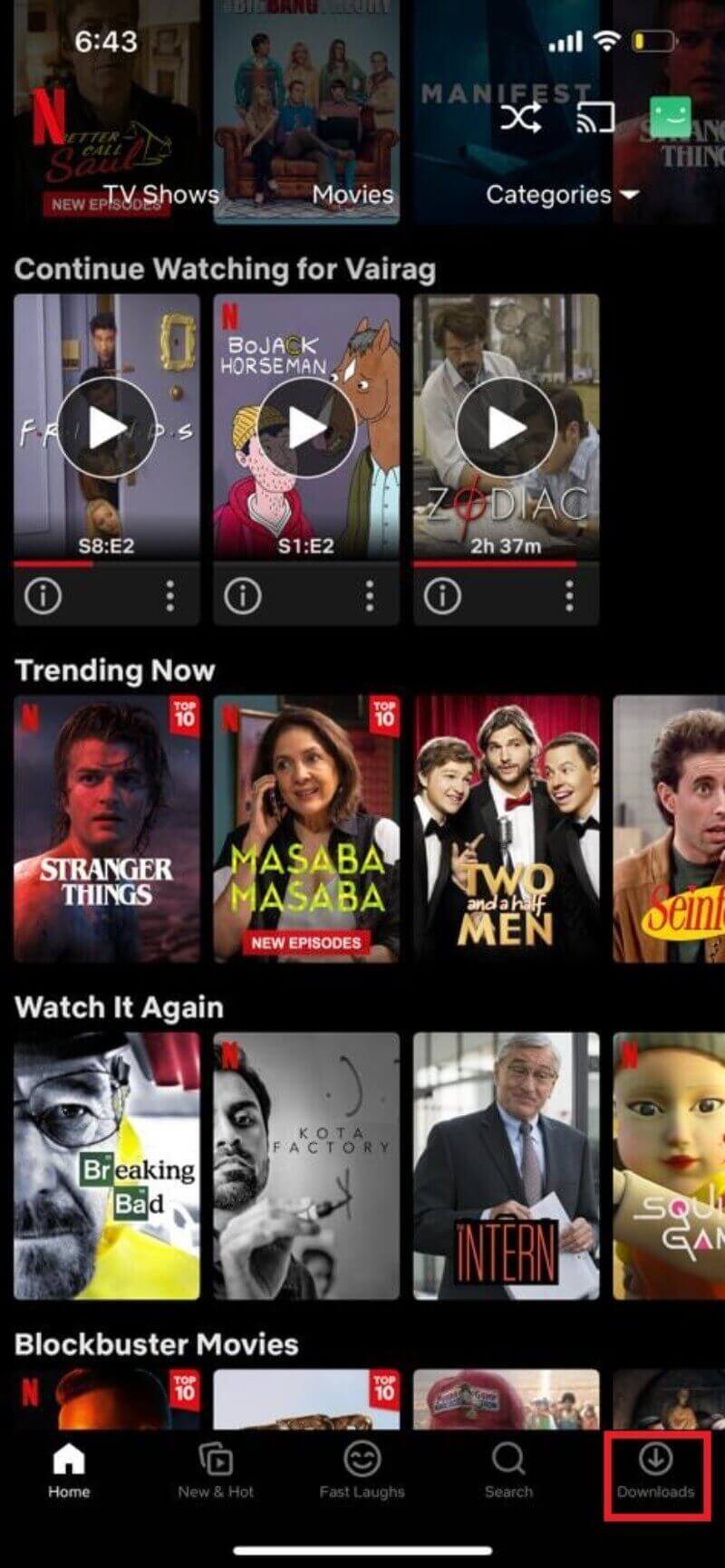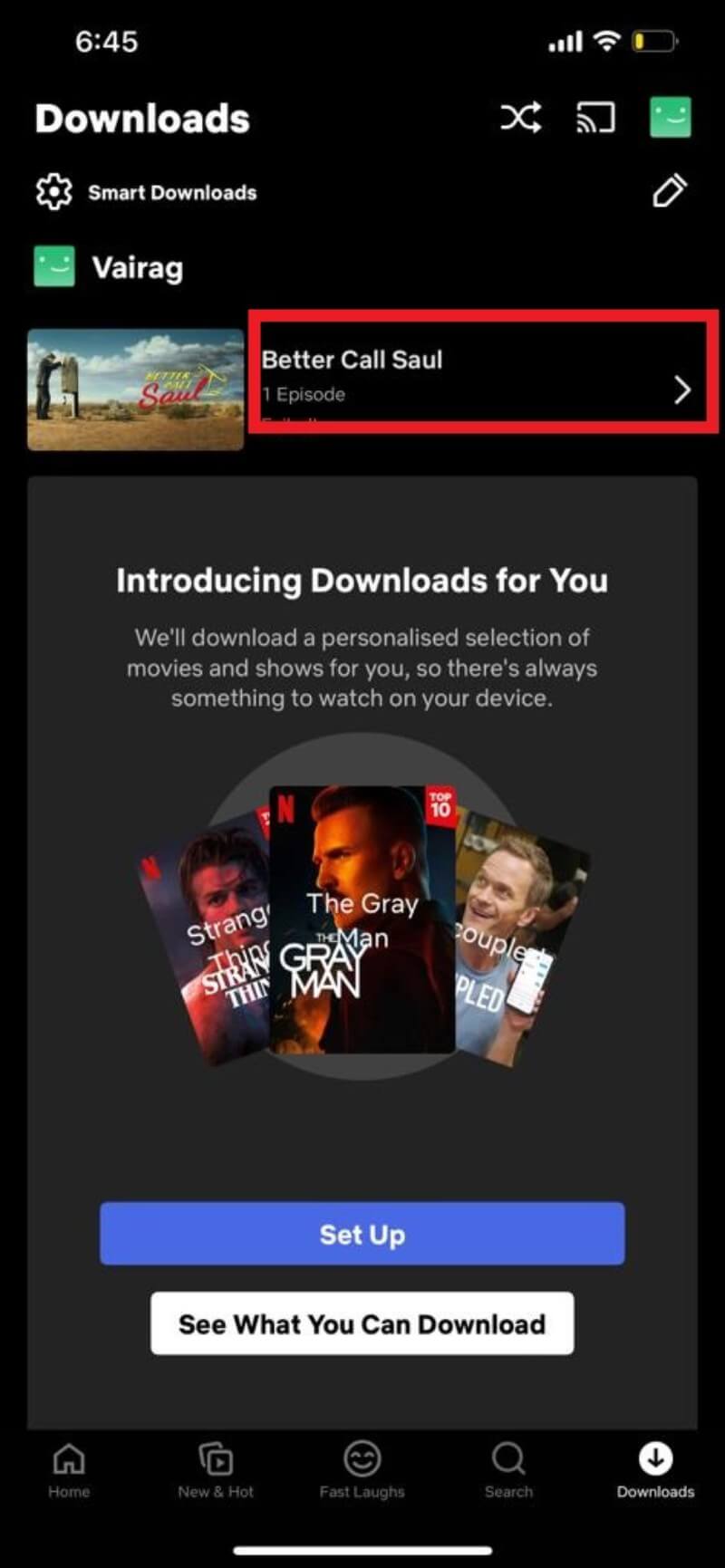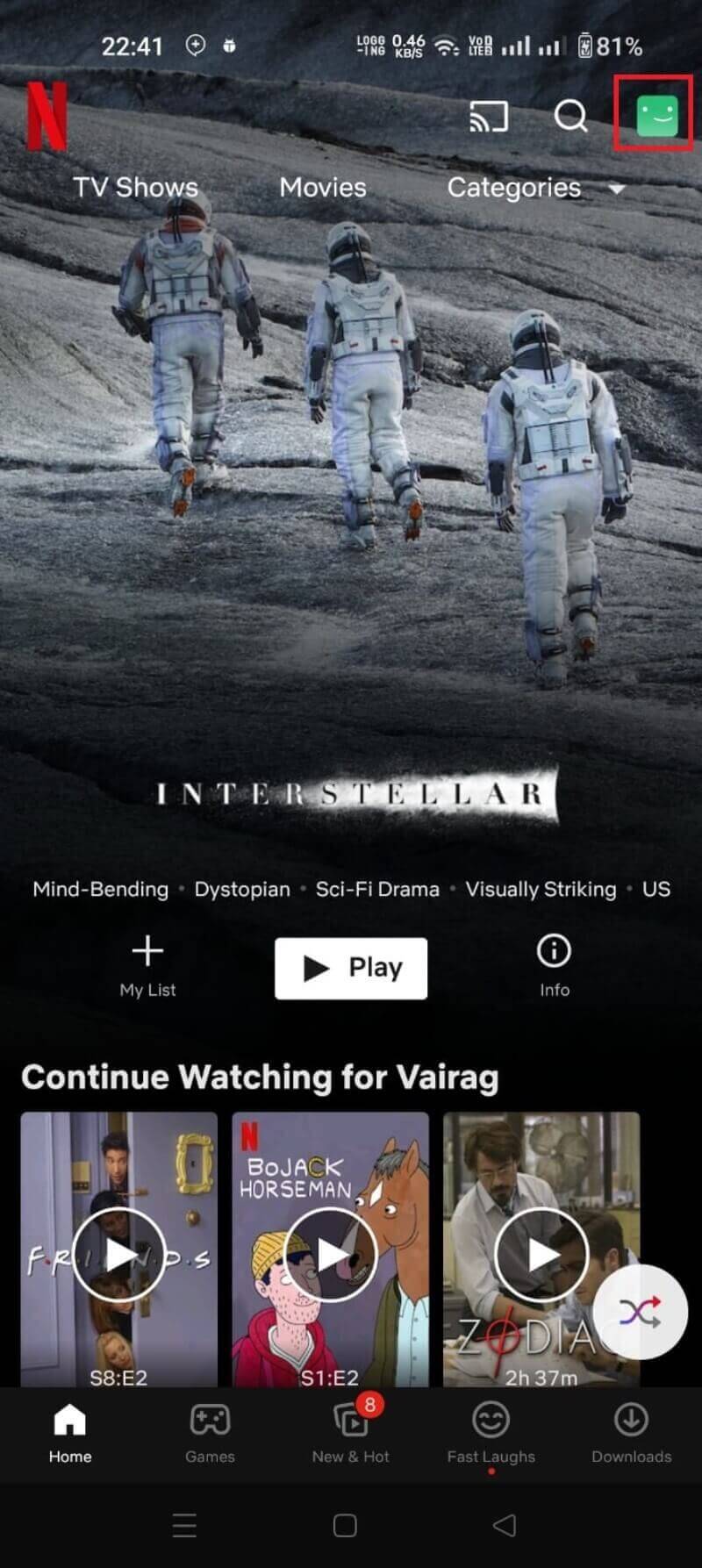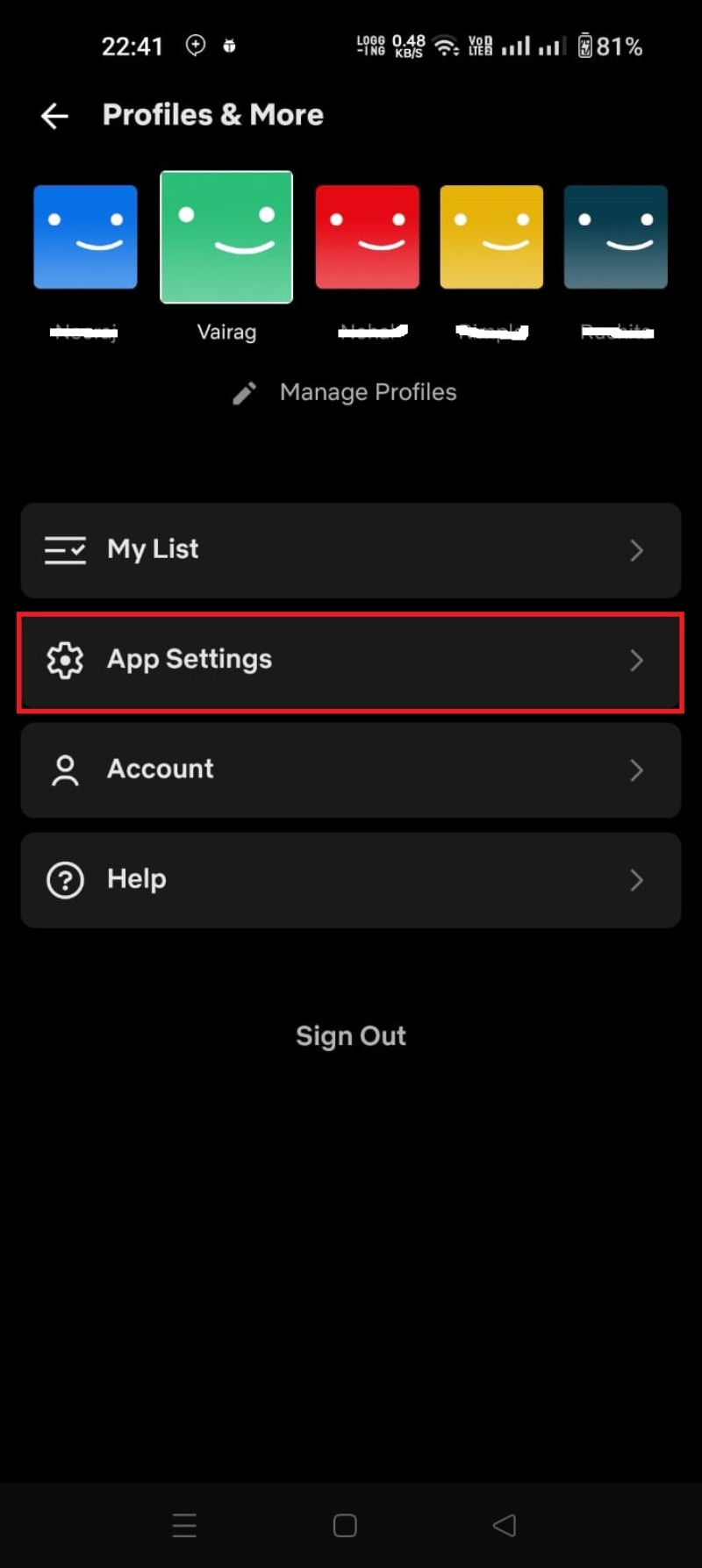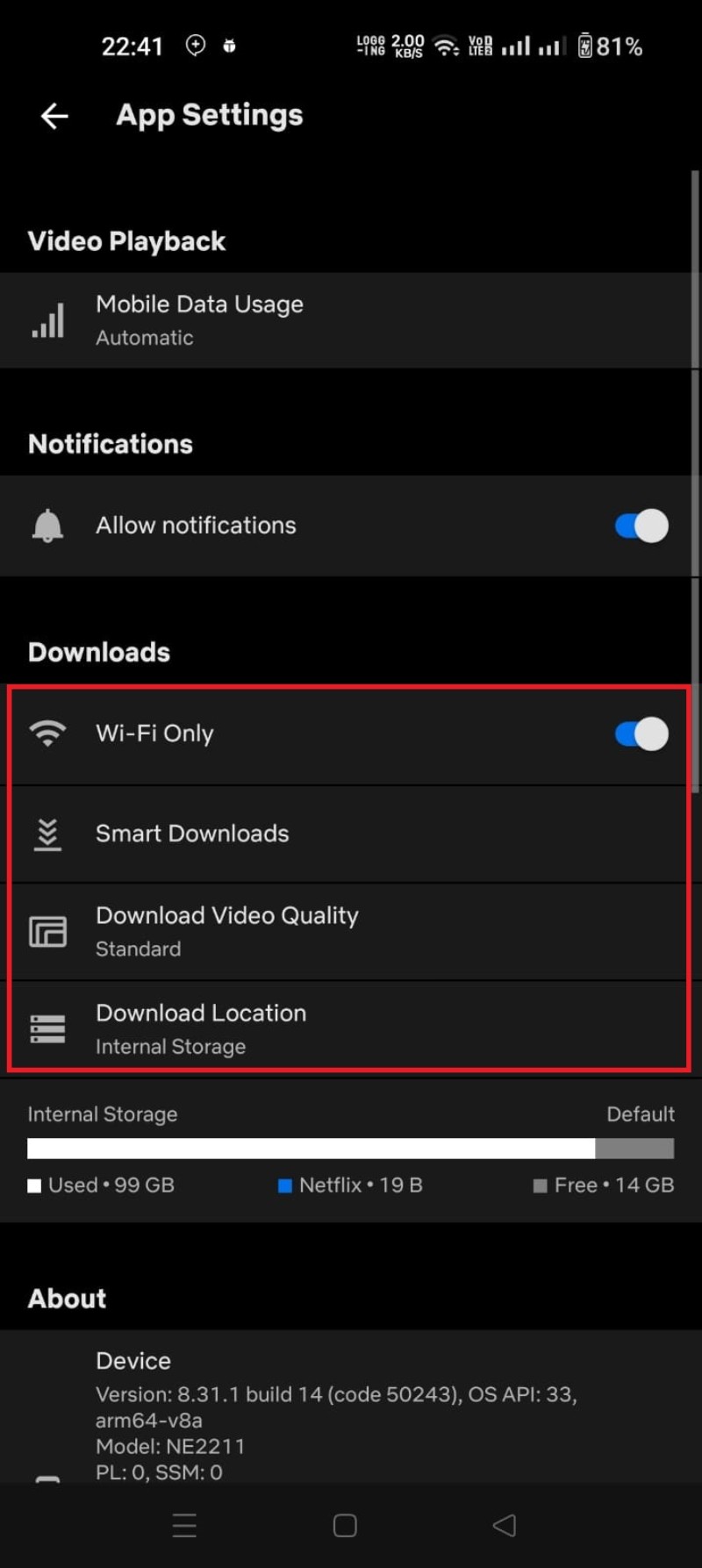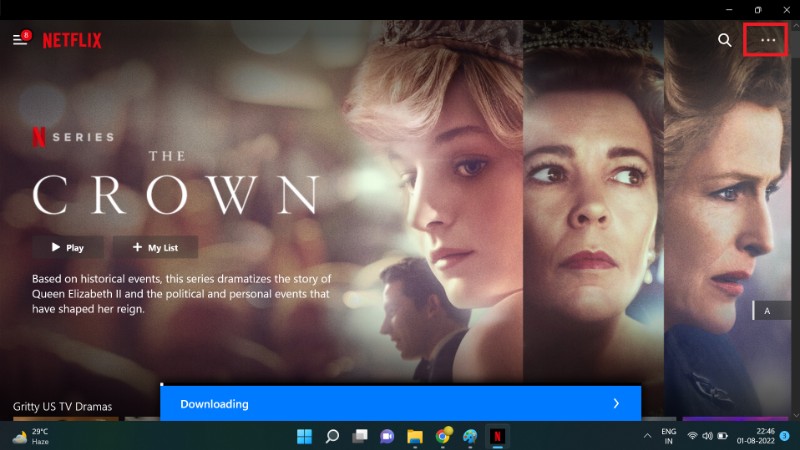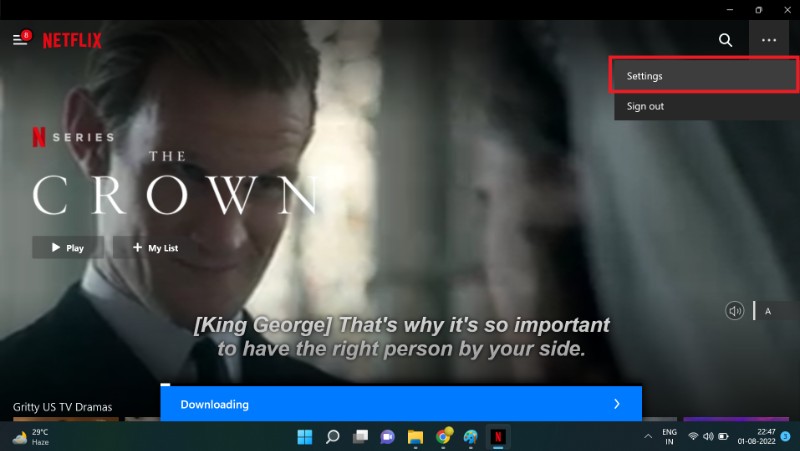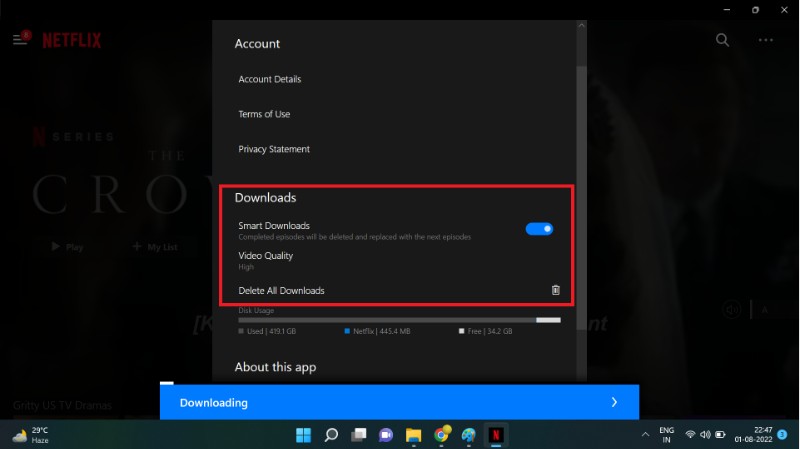Cum să descărcați filme și emisiuni Netflix pe orice platformă [2022]
Publicat: 2022-08-02Mulți dintre noi suntem dependenți de sunetul TUDUM al Netflix, mai mult decât am dori să recunoaștem. Cu toate acestea, sesiunile de exces pot deveni frustrante destul de repede dacă sunt întrerupte din cauza problemelor de rețea. Sau poate că nu poți să vizionezi filmul tău preferat pentru că călătorești și Wi-Fi-ul hotelului este nasol. Nu ești singur în asta, deoarece mulți abonați Netflix se confruntă și cu această problemă.

Cu toate acestea, există un motiv de claritate: Netflix permite utilizatorilor să descarce filme și seriale în stocarea lor locală pentru a le viziona oriunde, fără întrerupere.
Această funcție este disponibilă și pe alte platforme de streaming precum Youtube și Prime Video și este o mană divină. Cu vizualizarea offline Netflix, puteți beneficia de divertisment offline chiar înainte de a vă urca într-un avion sau tren. Ne place să ne uităm la cele mai recente filme în timp ce călătorim, iar caracteristica de descărcare a Netlfix face vizionarea simplă.
Netflix a introdus noi funcții, cum ar fi Descărcări inteligente (mai multe despre asta mai târziu), care descarcă și șterg emisiuni și filme pe baza modelelor de utilizare ale utilizatorilor. Acest lucru vă asigură că aveți întotdeauna ceva de urmărit fără a ocupa mult spațiu de stocare. Toate acestea se adaugă la o experiență offline grozavă.
În acest ghid, veți învăța cum să descărcați rapid filme și emisiuni Netflix pe diferite dispozitive și platforme.
Cuprins
Ce dispozitive acceptă conținut descărcat de pe Netflix?
Vizualizarea offline a Netflix este disponibilă pe Android, iOS, Windows și pe aplicația TV. Iată lista completă:
- iPhone, iPad sau iPod touch care rulează iOS 9.0 sau o versiune ulterioară
- Telefon sau tabletă Android care rulează Android 4.4.2 sau o versiune ulterioară
- Tabletă Amazon Fire care rulează Fire OS 4.0 sau o versiune ulterioară
- Windows 10 (versiunea 1709 sau mai recentă) sau tabletă sau computer Windows 11
- Selectați modele de Chromebook și Chromebox
Cum să descărcați filme și emisiuni Netflix pe Android
Veți avea nevoie de aplicația oficială Netflix Android pentru a accesa biblioteca Netflix din mers. După ce descărcați aplicația, conectați-vă cu contul dvs. Netflix. După autentificare, urmați pașii de mai jos:
- Alege-ți propriul profil.
- Selectați sau căutați filmul/seria pe care doriți să-l descărcați (de exemplu, Better Call Saul).
- Faceți clic pe butonul săgeată pentru a începe descărcarea.
- Descărcarea dvs. va începe.
- Pentru a urmări progresul descărcării, accesați secțiunea de descărcare.
Acum vă puteți bucura de descărcări offline pe smartphone-ul dvs. Android.
Cum să descărcați filme de pe Netflix pe iPhone
Instalați aplicația Netflix iOS pentru a descărca filme și seriale pe un iPhone. Dacă este deja instalat, actualizați-l la cea mai recentă versiune. Pentru a descărca filme Netflix pe iPhone, conectați-vă cu contul Netflix, apoi urmați acești pași:
- Atingeți profilul dvs.
- Navigați la filmul sau emisiunea pe care doriți să o descărcați.
- Faceți clic pe butonul săgeată pentru a începe descărcarea.
- Puteți verifica progresul descărcării în secțiunea „Descărcări”.
Cu acești pași, puteți descărca rapid filme și seriale de pe Netflix pe iPhone.
Cum să descărcați filme și emisiuni Netflix pe Windows
Site-ul Netflix nu acceptă descărcări. Prin urmare, trebuie să descărcați clientul Windows Netflix, care este disponibil din Microsoft Store. Urmați acești pași pentru a descărca aplicația Netflix pe Windows:
- Începeți prin a face clic pe acest link.
- Faceți clic pe aplicația Intră în magazin .
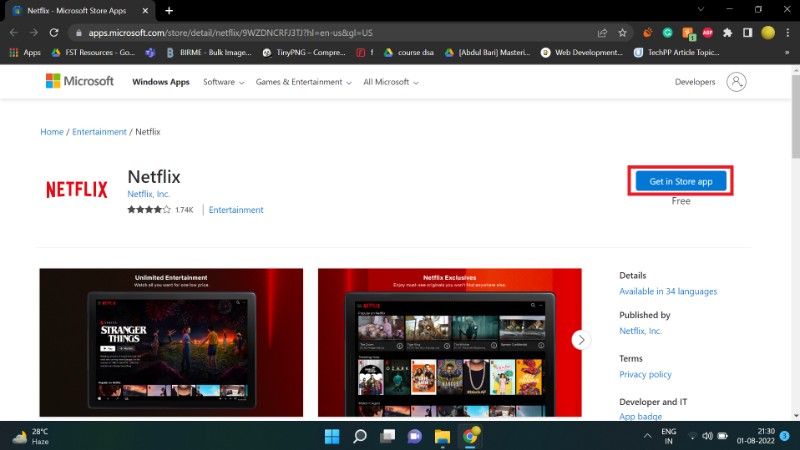
- Selectați Deschideți magazinul Microsoft .
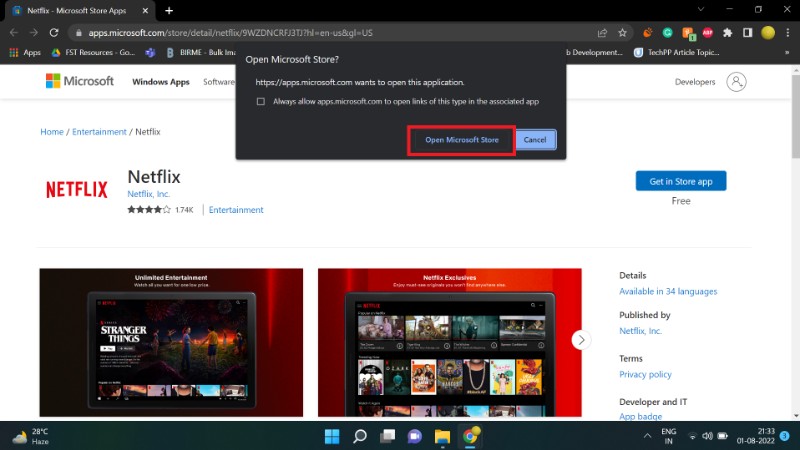
- Faceți clic pe Obține/Instalare .
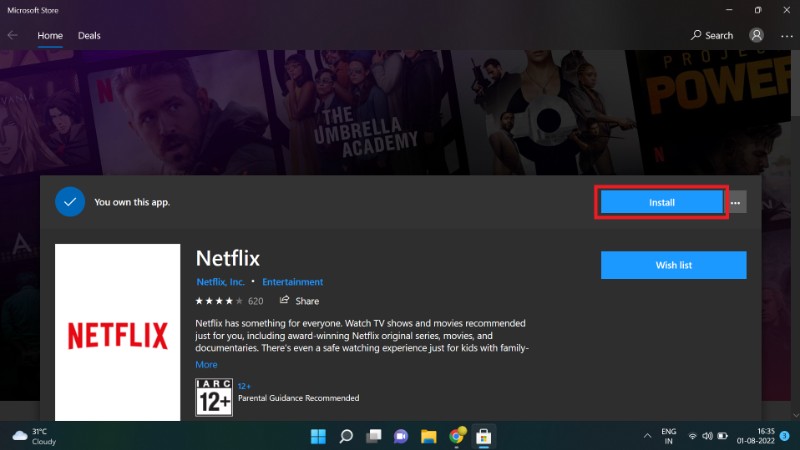
- Faceți clic pe Lansare .
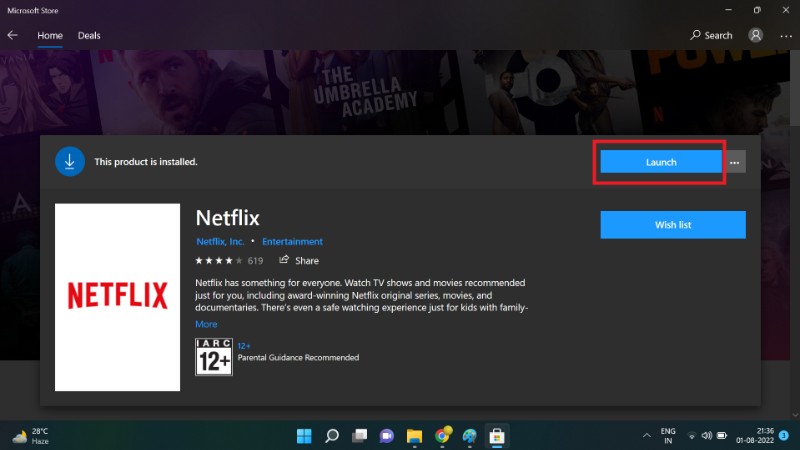
Odată ce aplicația este lansată, conectați-vă la contul dvs. și urmați pașii de mai jos pentru a descărca filme:
- Conectați-vă la propriul profil.
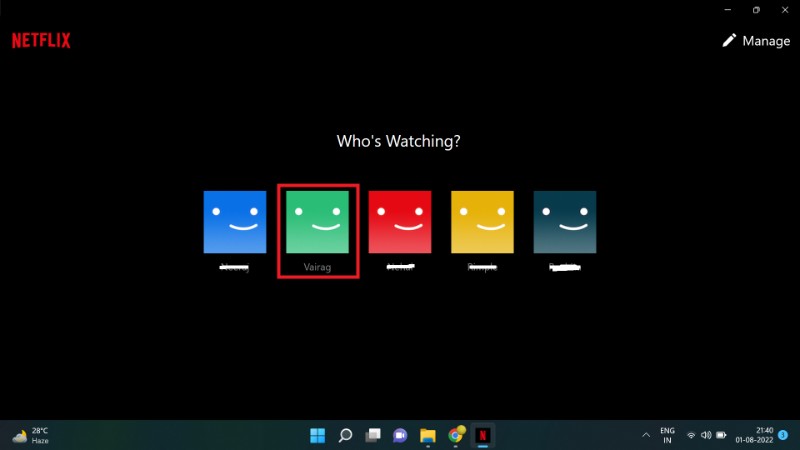
- Găsiți ceva de descărcat și faceți clic pe dala film/episod (ex: RRR).
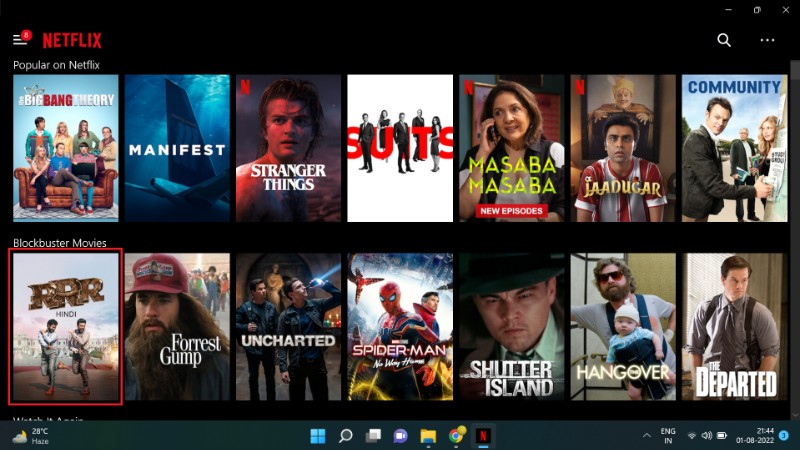
- Faceți clic pe butonul Descărcare.
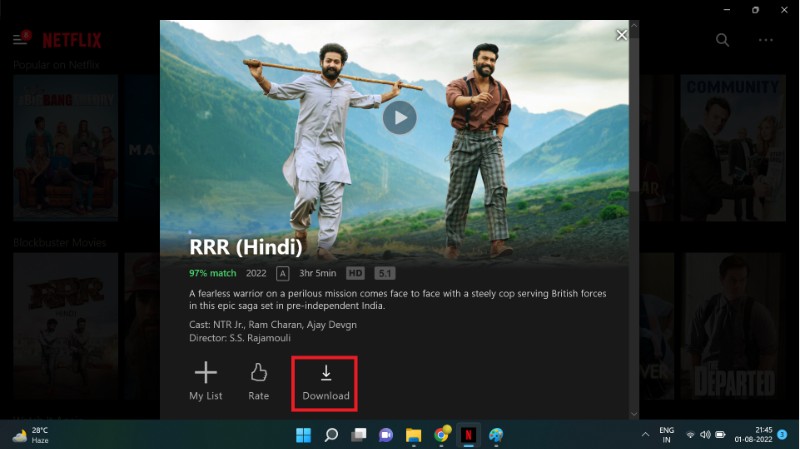
Pentru a accesa sau a vedea progresul unei descărcări în aplicația Windows,
- Faceți clic pe meniul de hamburger.
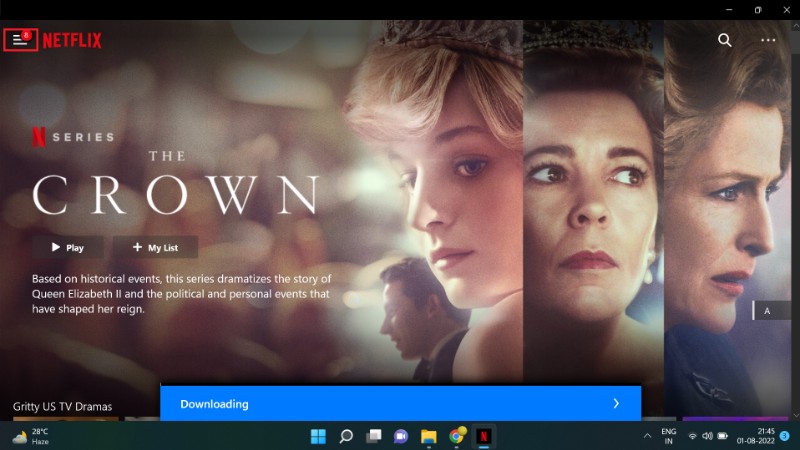
- Selectați Descărcările mele.
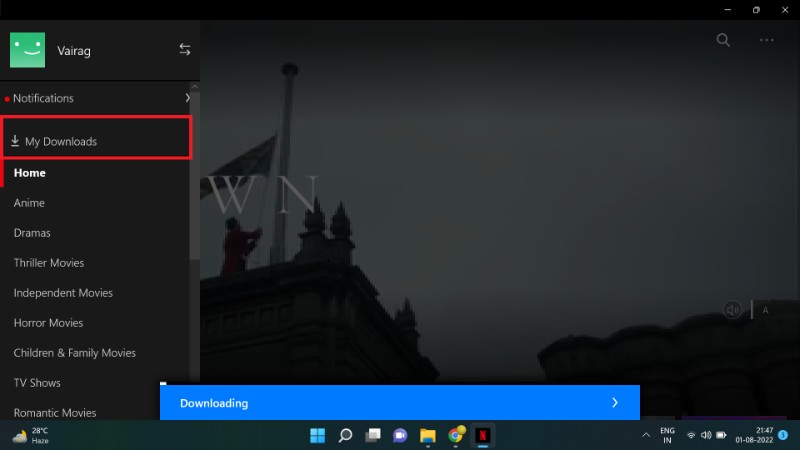
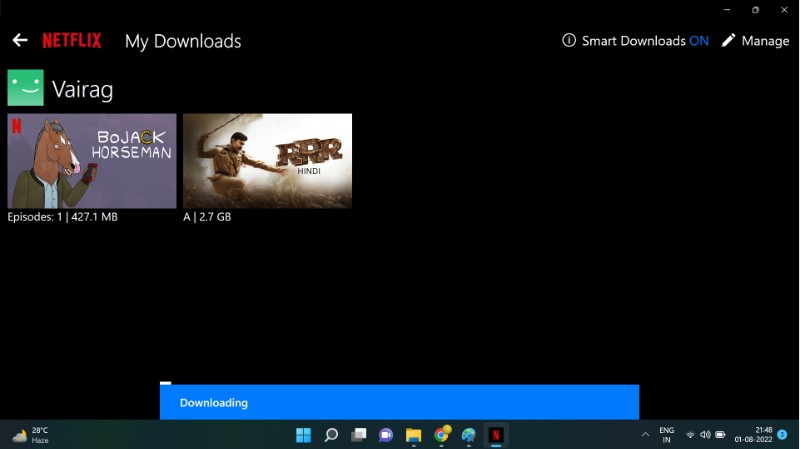
Deci, puteți folosi această metodă pe dispozitivul dvs. Windows pentru a descărca filme și seriale de pe Netflix.
Cum să descărcați filme și emisiuni Netflix pe Netflix pe iPad
Aplicația oficială Netflix este necesară pentru a descărca filme și emisiuni Netflix pe un iPad. Faceți clic pe acest link pentru a descărca aplicația oficială Netflix pe iPad. Urmați pașii de mai jos pentru a descărca filme și seriale pe Netflix după autentificare:
- Selectează-ți profilul.
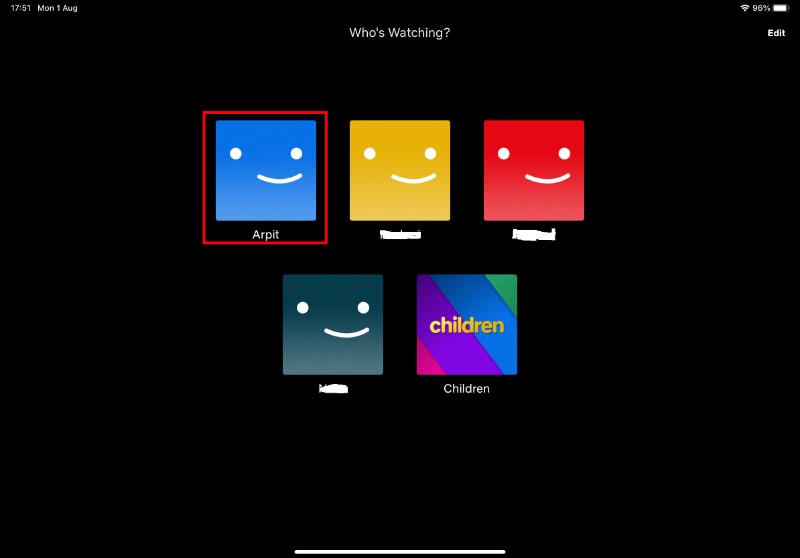
- Căutați filmul pe care doriți să îl descărcați și faceți clic pe bannerul corespunzător.
- Faceți clic pe butonul „Descărcare” reprezentat de o săgeată.

- Descărcarea dvs. va începe.
- Accesați secțiunea Descărcări pentru a verifica progresul descărcării.
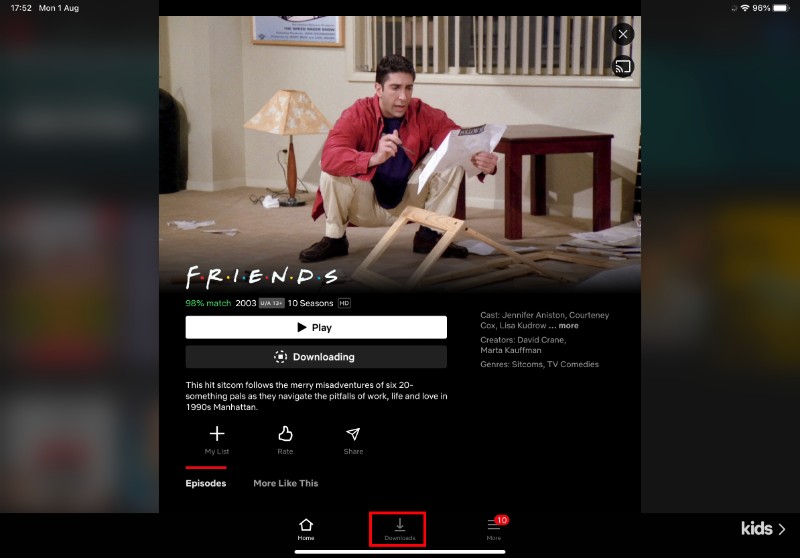

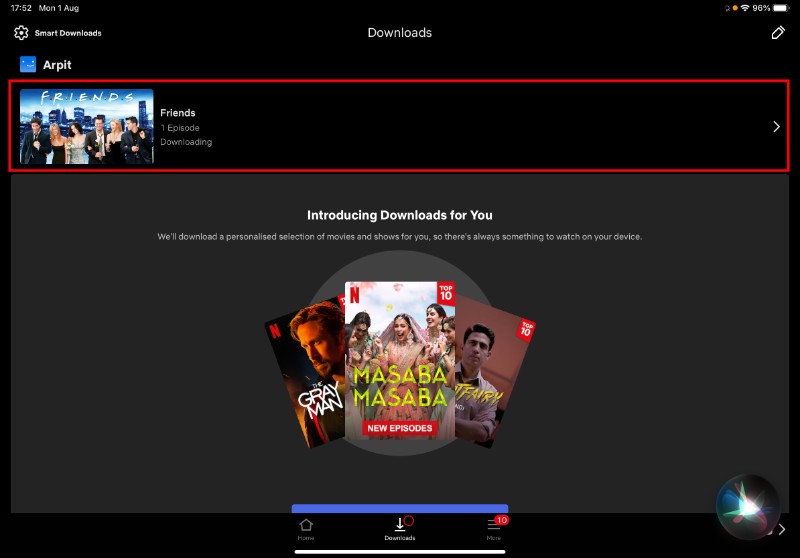
Acestea au fost modalitățile oficiale de a descărca filme și emisiuni Netflix pe Android, iOS, Windows și iPad.
Cum se configurează setările de descărcare Netflix
Utilizatorii pot schimba mai multe aspecte, cum ar fi calitatea preferată a descărcării și locația. De asemenea, pot restricționa descărcările la Wi-Fi pentru a salva date mobile. Când opțiunea Numai Wi-Fi este activată, Netflix nu descarcă conținut prin date mobile. Puteți găsi aceste opțiuni în Setările aplicației.
Pe Android, faceți clic pe pictograma profilului pentru a accesa setările aplicației.
În Windows, faceți clic pe cele trei puncte de pe ecranul de pornire pentru a accesa aceleași setări.
Ce sunt descărcări inteligente pe Netflix
Descărcările inteligente sunt una dintre cele mai bune caracteristici ale Netflix. Acestea permit descărcări automate. Descărcările inteligente descarcă automat următorul episod al unui serial. Pentru a economisi spațiu, episoadele sunt șterse imediat ce le termini. În afară de episodul următor, Smart Downloads poate descărca și o selecție de filme și seriale în funcție de preferințele utilizatorului. Puteți găsi opțiunea Descărcări inteligente în secțiunea Descărcări.
Alte caracteristici includ Alocarea spațiului de stocare , care permite proprietarului contului să limiteze cota de descărcare pentru fiecare profil. Alocarea spațiului de stocare poate fi utilă pentru utilizatorii care își partajează conturile prietenilor și familiei.
Proprietarul contului poate limita complet descărcările de pe un dispozitiv. Pentru a face acest lucru, accesați pagina Device Management și faceți clic pe Eliminare dispozitiv pentru a controla descărcările. De asemenea, puteți verifica istoricul descărcărilor pe această pagină.
Funcția Netflix „Descărcări pentru tine”.
Netflix are o funcție numită „Descărcări pentru tine” care descarcă automat emisiuni și filme pe care crede că le vor plăcea. Pentru a o încerca, deschideți aplicația Netflix și accesați Mai multe > Descărcări. Dacă nu vedeți fila Descărcări, înseamnă că dispozitivul dvs. nu este compatibil cu această funcție.
După ce vă aflați în secțiunea Descărcări, veți vedea o listă de genuri din care să alegeți. Selectați-le pe cele care vă interesează și apăsați pe „Aplicați”. De asemenea, puteți alege să descărcați conținut la calitate standard sau înaltă.
După ce ți-ai selectat preferințele, Netflix va începe să descarce conținut care crede că o să-ți placă. Puteți găsi aceste descărcări accesând Descărcările mele . Aici, puteți, de asemenea, să ștergeți conținutul pe care nu îl mai doriți de pe dispozitiv.
Rețineți că Netflix stochează numai conținut descărcat pe dispozitivul dvs. pentru o perioadă limitată de timp. Dacă doriți să păstrați ceva pe termen nelimitat, va trebui să îl adăugați în Lista mea sau să îl descărcați din nou înainte de a expira.
Care sunt modalitățile neoficiale de a descărca filme și emisiuni Netflix?
Conținutul descărcat pe Netflix nu este transferabil și nu poate fi partajat ca formatele media tradiționale. Câteva servicii precum FlixiCam și PazuVideo pot ajuta utilizatorii să descarce filme în format MP4 pe computerele lor.
Cu toate acestea, vă sfătuim insistent să nu utilizați aceste servicii, deoarece nu sunt oficiale și sunt uneori foarte nesigure. În plus, există riscul de piraterie, deoarece majoritatea conținutului Netflix este protejat prin drepturi de autor și nu poate fi partajat. Utilizarea acestor servicii reprezintă o amenințare pentru contul dvs. Netflix, așa că vă rugăm să continuați pe propriul risc. Vă recomandăm să rămâneți la vizionarea offline oficială oferită de Netflix.
Întrebări frecvente despre descărcarea de filme de pe Netflix
Cum să ștergi o emisiune sau un film descărcat de pe Netflix?
Accesați secțiunea Descărcări și faceți clic pe pictograma Șterge descărcare de lângă episodul/filmul pe care doriți să îl ștergeți.
De asemenea, puteți șterge toate descărcările simultan, accesând Setările aplicației (link la subtitlul Cum configurez setările de descărcare Netflix) > Ștergeți toate descărcările.
Pot descărca filme și emisiuni nelimitate pe Netflix?
Netflix limitează numărul de descărcări pentru a preveni abuzul. Potrivit Netflix, este posibilă maximum 100 de descărcări simultane pe dispozitiv. Numărul de dispozitive variază în funcție de tariful ales.
Cum să descărcați filme Netflix pe Mac?
Din păcate, Netflix nu are încă o aplicație oficială pentru macOS. Prin urmare, descărcările pe Macbook-uri, iMac-uri și Mac Mini-uri nu sunt acceptate (încă). Cu toate acestea, există câteva soluții pe care utilizatorii le pot încerca. De exemplu, unele aplicații precum Movavi vă permit să capturați o parte selectată a ecranului și să salvați înregistrarea ca fișier video obișnuit. Deși această metodă necesită foarte mult timp și este posibil ilegală, asigurați-vă că citiți cu atenție termenii și condițiile Netflix înainte de a utiliza această soluție.
Cum să descărcați filme și emisiuni Netflix pe FireStick?
Spre deosebire de macOS, FireStick are propria sa aplicație Netflix. Cu toate acestea, descărcările sunt încă indisponibile pe FireStick din cauza resurselor limitate, cum ar fi spațiul de stocare.
Cum să descărcați filme și emisiuni de pe site-ul Netflix?
Site-ul web Netflix nu acceptă descărcări, deoarece este doar un site web care rulează pe un browser web. Aveți nevoie de aplicația oficială Netflix pentru a descărca și a consuma conținutul descărcat pe dispozitivul dvs. iPad, iPhone, Chromebook, Android sau Windows. După cum am menționat mai devreme, descărcările pentru dispozitivele FireStick și macOS nu sunt încă acceptate.
Pot descărca filme de pe Netflix fără abonament?
Doar abonații plătitori pot descărca titluri de pe Netflix. Prin urmare, este necesar să aveți un abonament Netflix pentru a descărca un film sau un serial. De asemenea, trebuie să aveți un abonament activ pentru a accesa filmele și emisiunile Netflix deja descărcate.
Îmi pot schimba pictograma profilului pe Netflix?
Pe Netflix, utilizatorii își pot personaliza pictogramele de profil după cum doresc. Această caracteristică ajută la distingerea vizuală a diferitelor profiluri. Puteți găsi instrucțiuni detaliate despre cum să setați o imagine de profil Netflix personalizată aici.
Cum să accesezi filme și emisiuni descărcate pe Netflix?
Pentru a viziona un film pe care l-ați descărcat în aplicația Netflix, pur și simplu urmați acești pași:
1. Deschideți aplicația Netflix și conectați-vă.
2. Atingeți pictograma meniu din colțul din stânga sus al ecranului.
3. Selectați „Descărcările mele”.
4. Alegeți serialul sau filmul pe care doriți să îl vizionați.
De cât spațiu am nevoie pentru a descărca filme Netflix?
Aproximativ 1 GB de date pe oră de conținut Netflix dacă descărcați la rezoluție SD (480p). Asta înseamnă că un film de două ore va costa 2 GB de date și spațiu de stocare. În modul HD, aceasta a crescut la 2-3 GB de date pe oră de conținut. În modul UltraHD sau 4K, ar fi aproximativ 5 până la 7 GB de date pe oră de conținut Netflix.
De ce Netflix-ul meu nu are un buton de descărcare?
Nu toate filmele și emisiunile pot fi descărcate pe Netflix. Dacă nu vedeți butonul de descărcare, probabil că conținutul pe care doriți să îl descărcați nu este disponibil pentru descărcare sau dispozitivul dvs. nu este acceptat pentru vizionarea offline Netflix.

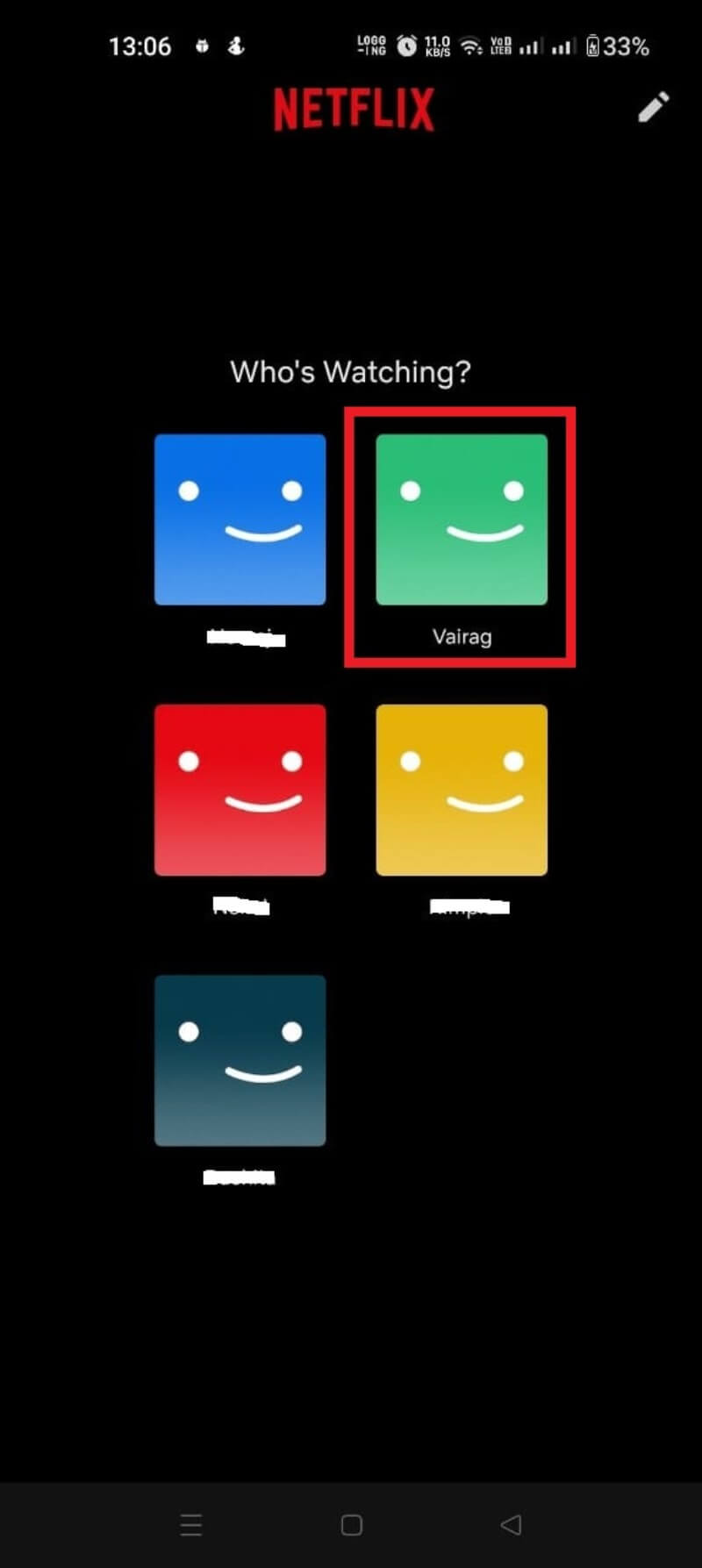
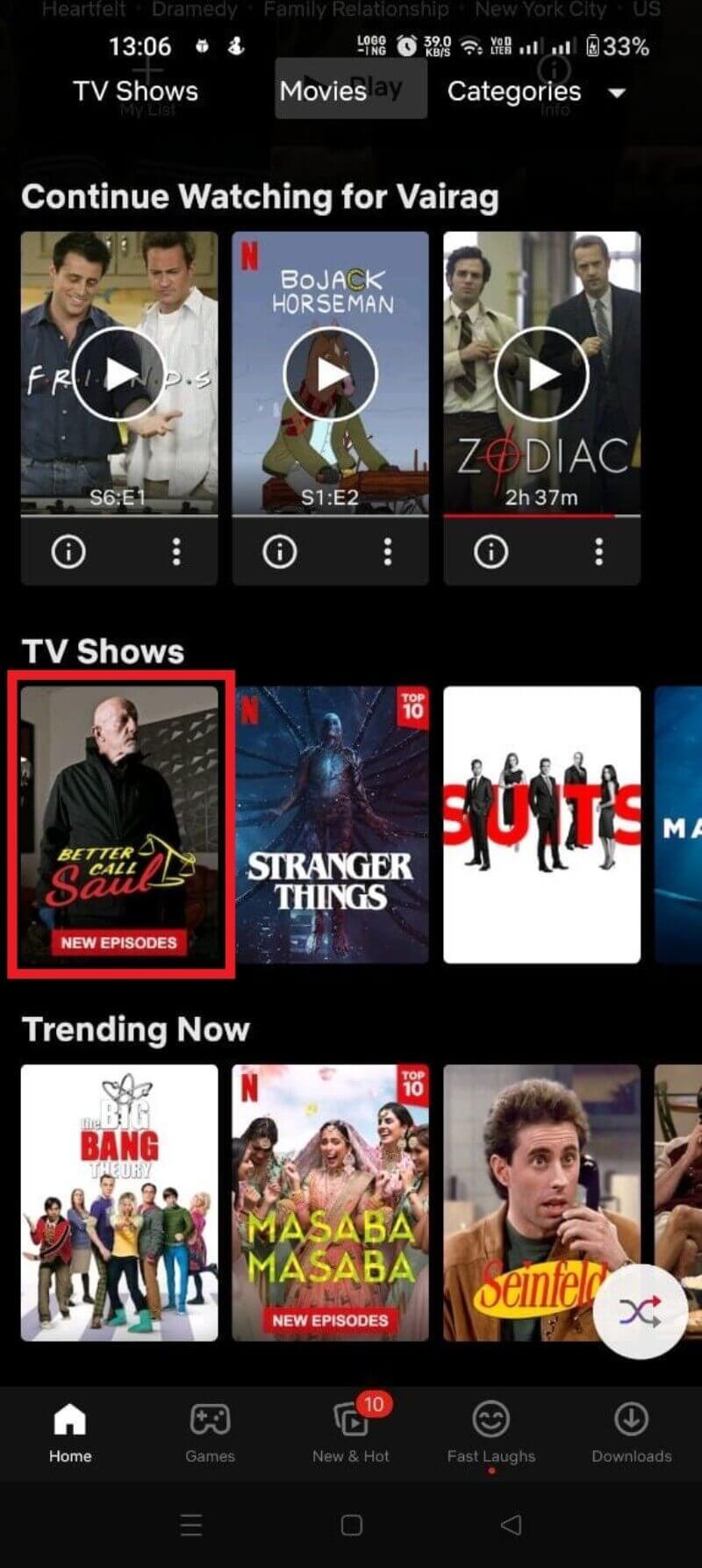
![descărcați filme și emisiuni netflix Android 3 How to Download Netflix Movies and Shows on Any Platform [2022] - download movies and shows netflix android 3](/uploads/article/11175/s0gtAaKRazadC97c.jpg)